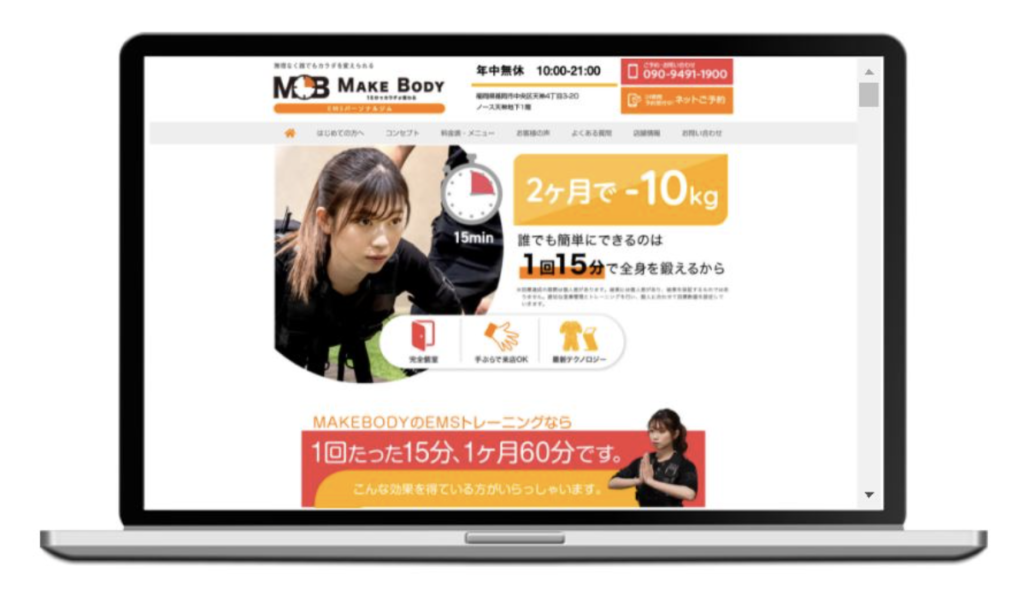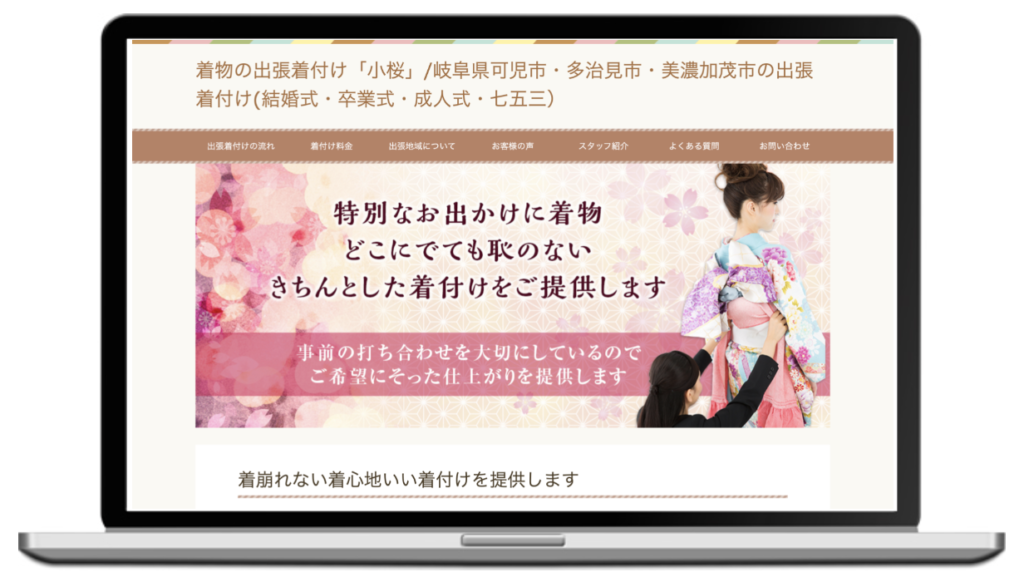ワードプレスでサイトを制作するために、まずはサーバーにワードプレスを設置(インストール)する必要があります。
難しいイメージがあるかもしれませんが、エックスサーバーにワードプレスを設置する場合は自動インストール機能があるため、とても簡単に設置できます。
今回はその自動インストールの手続きについて解説します。
目次
エックスサーバーにワードプレスを設置する方法
エックスサーバーのサーバーパネルを選択
エックスサーバーのトップページから手続きします。
トップページの右上の「ログイン」の位置にマウス(カーソル)を合わせると選択項目が表示されますので、その中の2番目「サーバーパネル」をクリックして下さい。
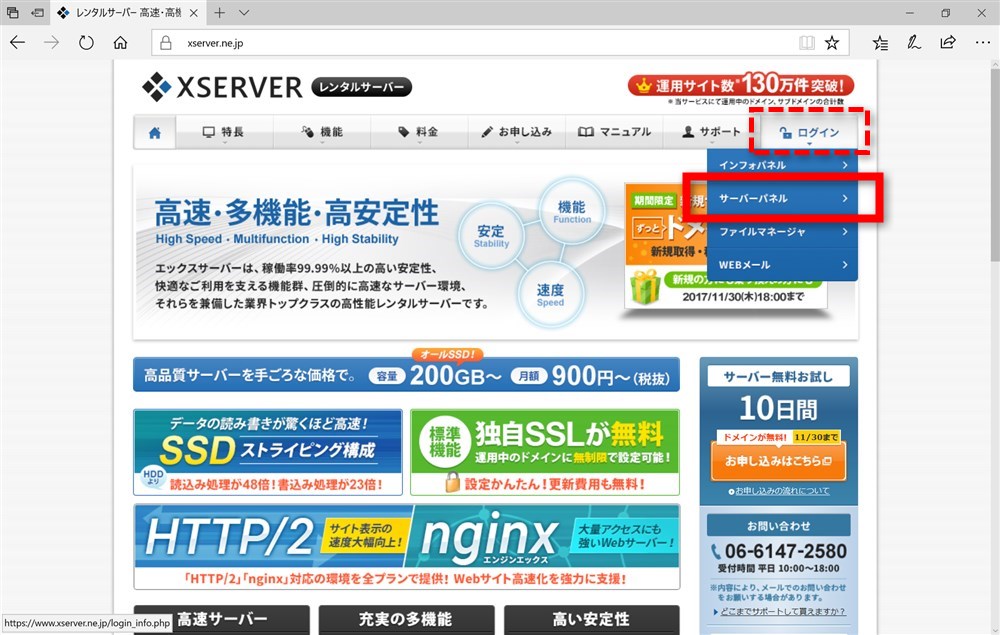
ログインして下さい
サーバーパネルログインフォームが表示されますので、「サーバーID(ユーザID)」と「サーバーパスワード」を入力し、「ログイン」ボタンをクリックして下さい。
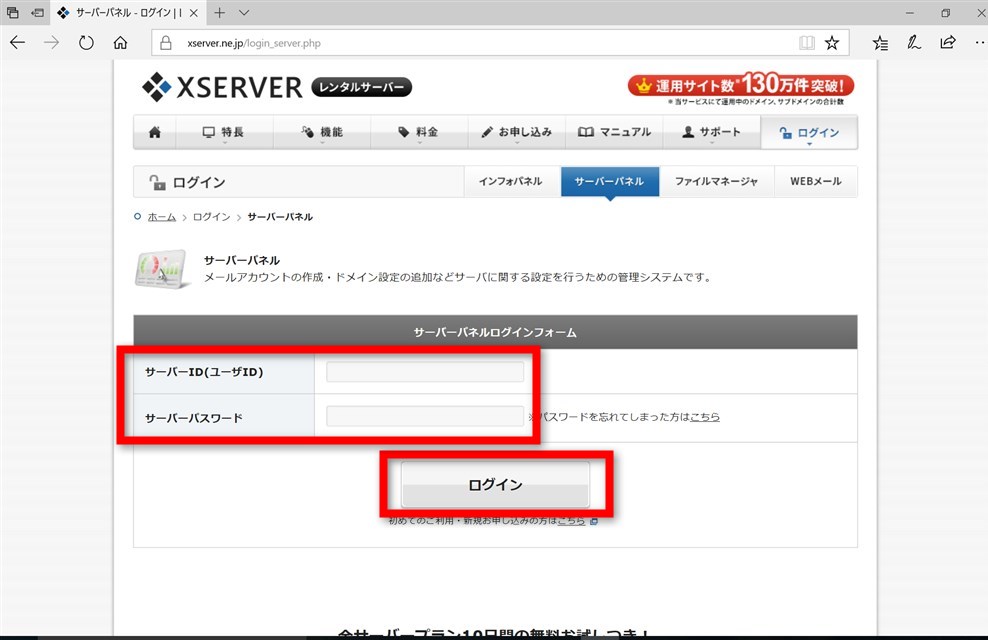
インストールページへ移動します
ページの下にある「自動インストール」をクリックして下さい。
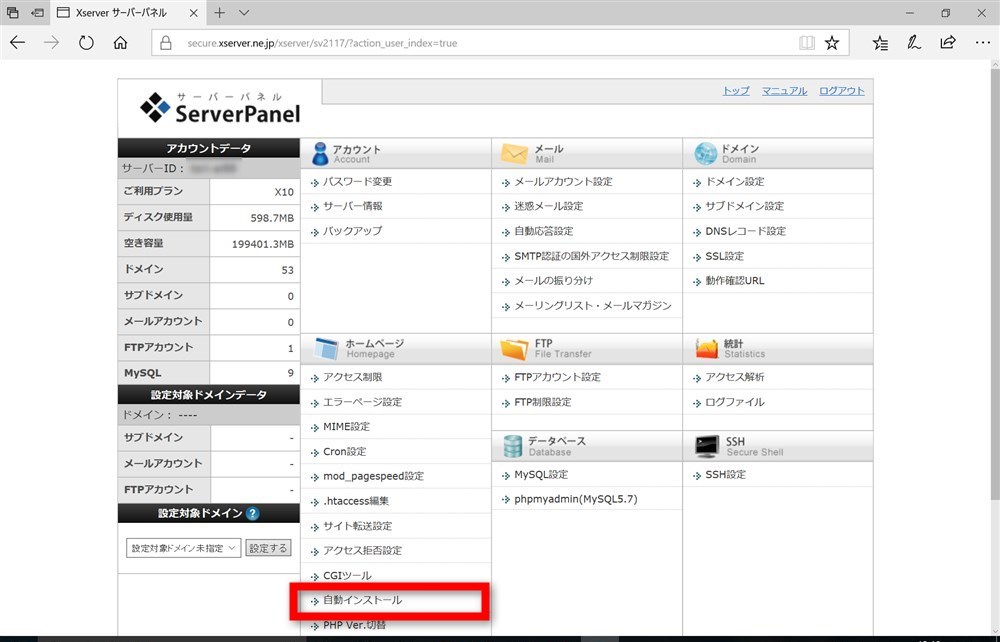
ドメインを選択します
ワードプレスをインストールしたいドメインの右側、「選択する」をクリックして下さい。
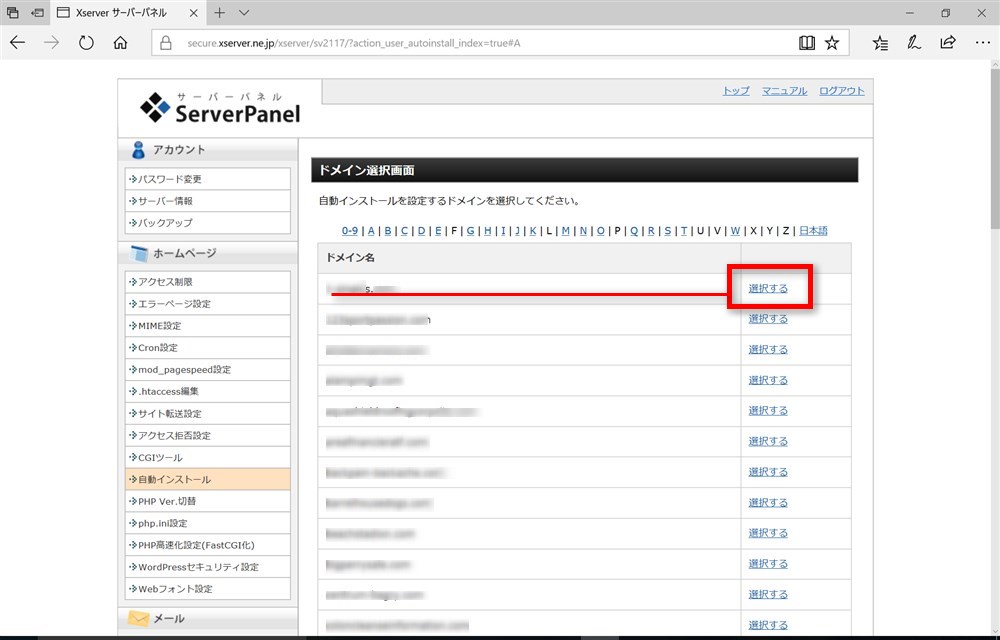
プログラムのインストールへ移動します
中央の「プログラムのインストール」をクリックして下さい。
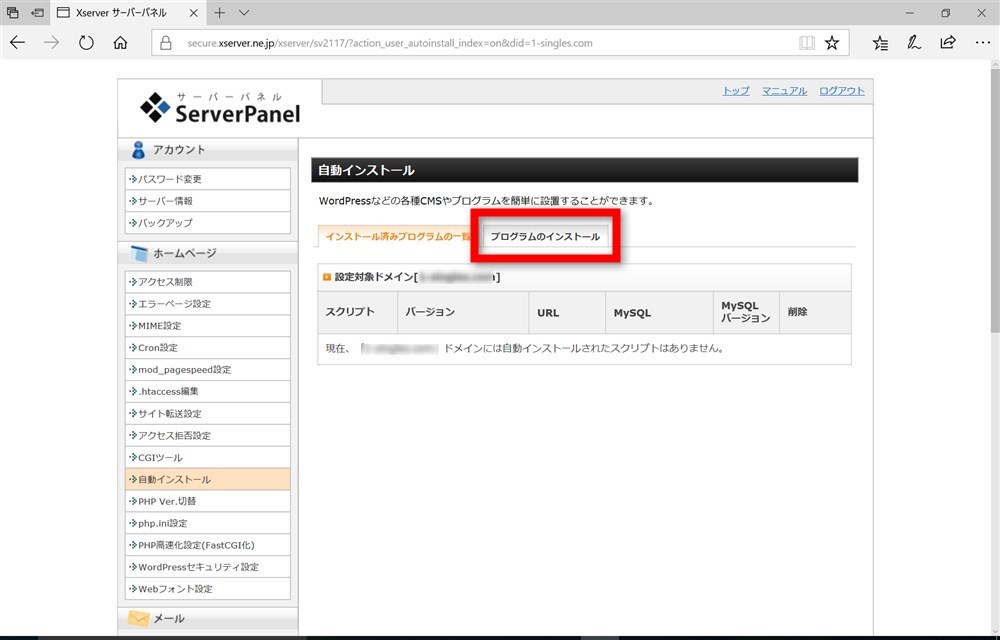
インストール設定ページへ移動します
複数のプログラムの中から「wordpress日本語版」を使います。「インストール設定」をクリックして下さい。
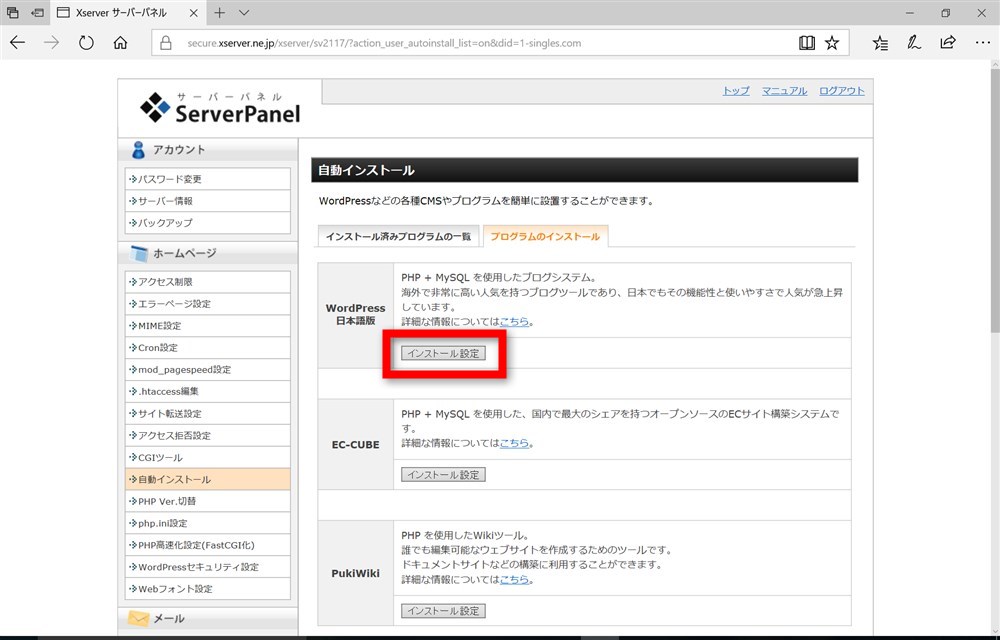
サイト情報を入力します
各項目を入力(下に詳細解説あり)、「インストール(確定)」をクリックして下さい。
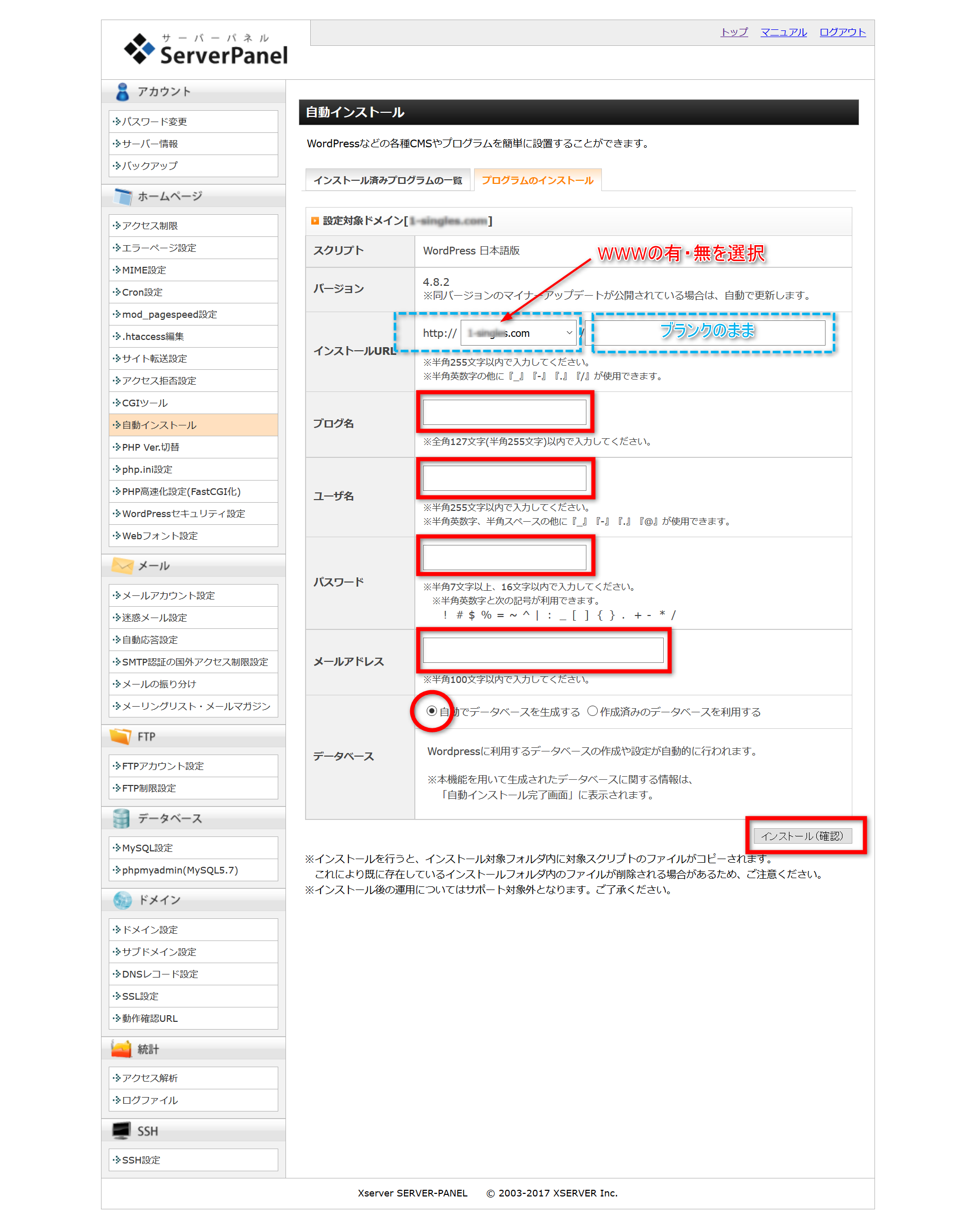
サイト情報の詳細解説
| インストールURL | wwwの有・無を選択します。現在はwww無が主流です。右の空欄はブランクのままにします。 |
| ブログ名 | 後から変更できますので、決まっていない場合は仮の名前で大丈夫です。 |
| ユーザー名 | セキュリティの面から簡単なものは避けてください。後でログインする際に必要ですので必ずメモして下さい。 |
| パスワード | セキュリティの面から簡単なものは避けてください。後でログインする際に必要ですので必ずメモして下さい。 |
| メールアドレス | 普段メインで利用しているメールアドレスを入れて下さい。 |
| データベース | 「自動でデータベースを生成する」を選択(初期設定のまま) |
インストール情報を確認・確定
インストール情報を確認し、「インストール確定」をクリックして下さい。
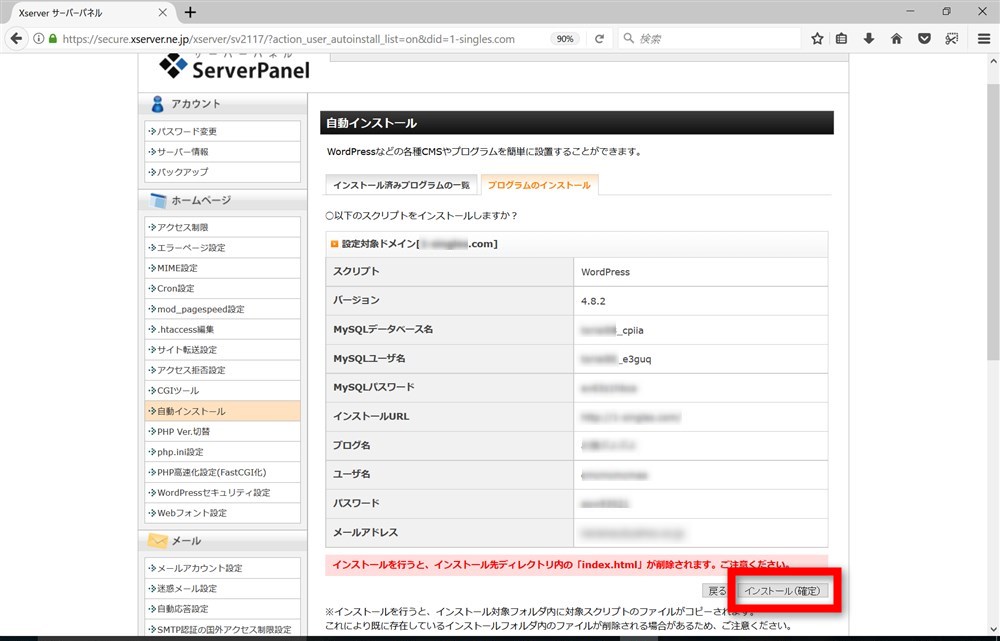
以上でエックスサーバーでのワードプレス設置(自動インストール)の完了です。
まとめ
ワードプレスのURLやログイン情報はしっかりと控えておくようにして下さい。
ログインできない状態になるとこの後の作業が出来なくなってしまいます。